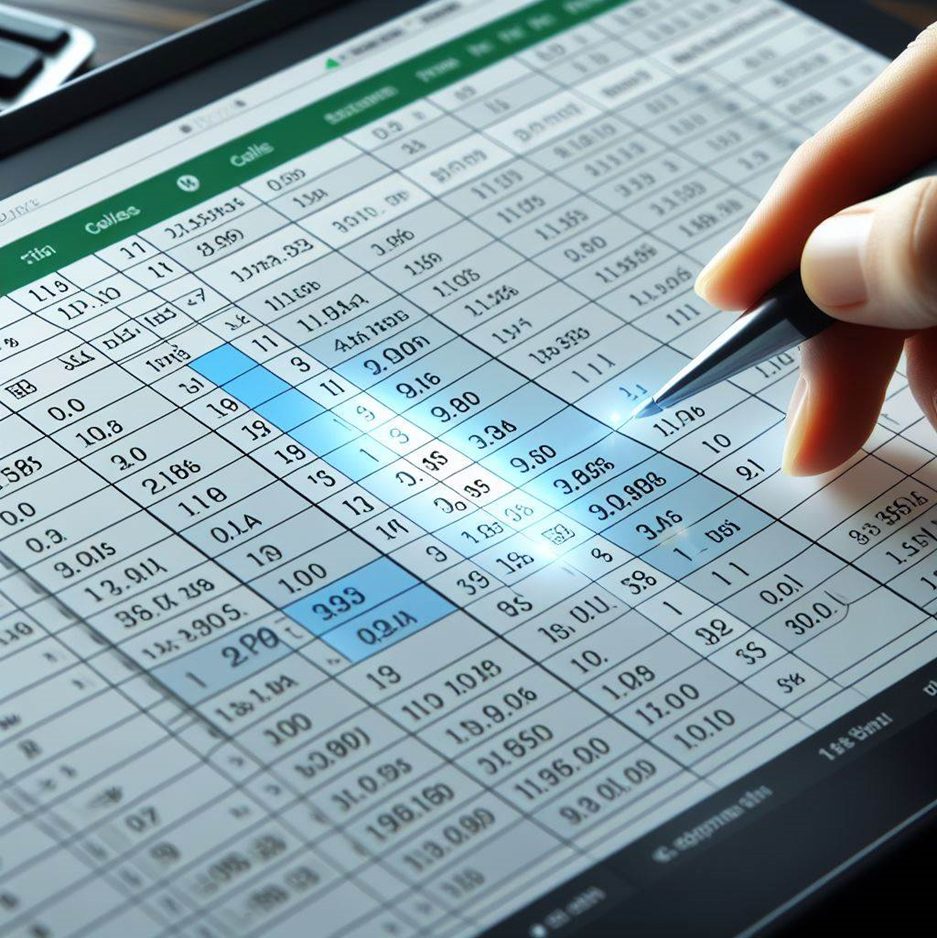VSTACK関数の使い方 -データを垂直に結合- DL有

Excelには、データを効率的に整理するための多くの関数があります。
その中でも、VSTACK関数は特に便利な関数の一つです。
この関数を使うと、複数の範囲を垂直に結合することができます。
VSTACK関数の構文と使用例について詳しく説明します。
目次
VSTACK関数の説明
解説を読む前に、巻末の参考記事もチェックしておくと良いため、時間があれば覗いてみてください。
VSTACK関数とは
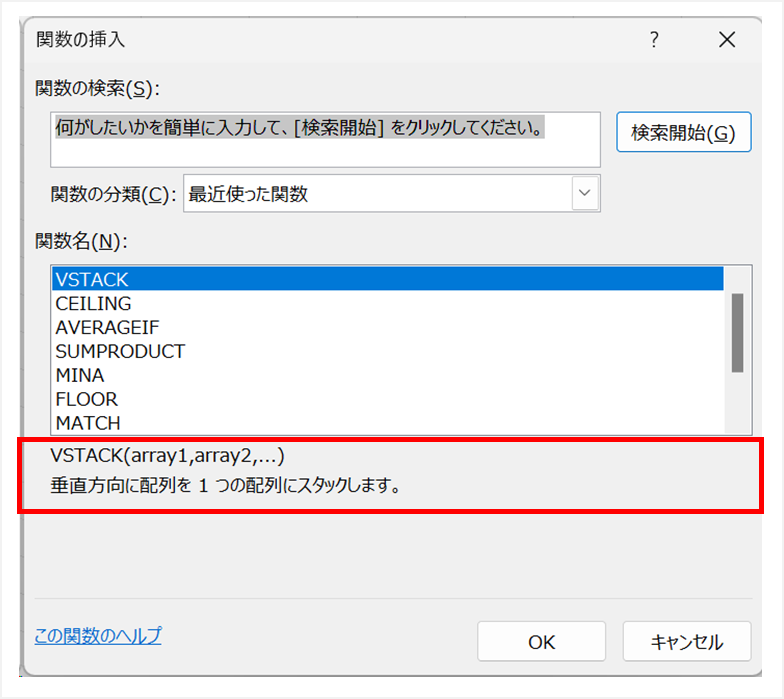
垂直方向に配列を 1 つの配列にスタックします
[関数の挿入]ダイアログより
VSTACK関数は、複数の範囲を垂直に結合します。
異なる行に分散しているデータを一つの連続した範囲にまとめるのに便利です。

VSTACKという名前は、
英語の”Vertical Stack“から来ていると思われ、
日本語では「垂直(Vertical)に結合(Stack)」という意味になります。
厳密には、「Stack」は「積み重ねる」という意味であり、
直接的な「結合」を意味するわけではありません。
Excelの世界でStackの概念がより理解しやすくなるように、
「結合」という表現を用いています。
VSTACK関数の構文
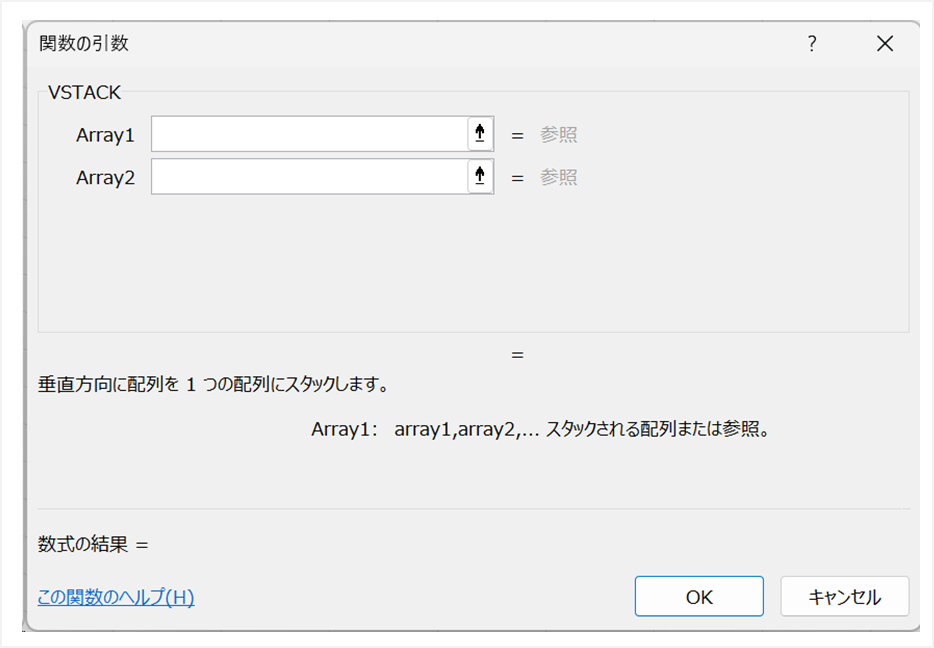
VSTACK関数の構文は以下の通りです:
VSTACK(array1, [array2], …) ※[]は省略可能
ここで、各引数は結合したい範囲を指定します。
引数は1つ以上指定することができます。
第1引数:array1
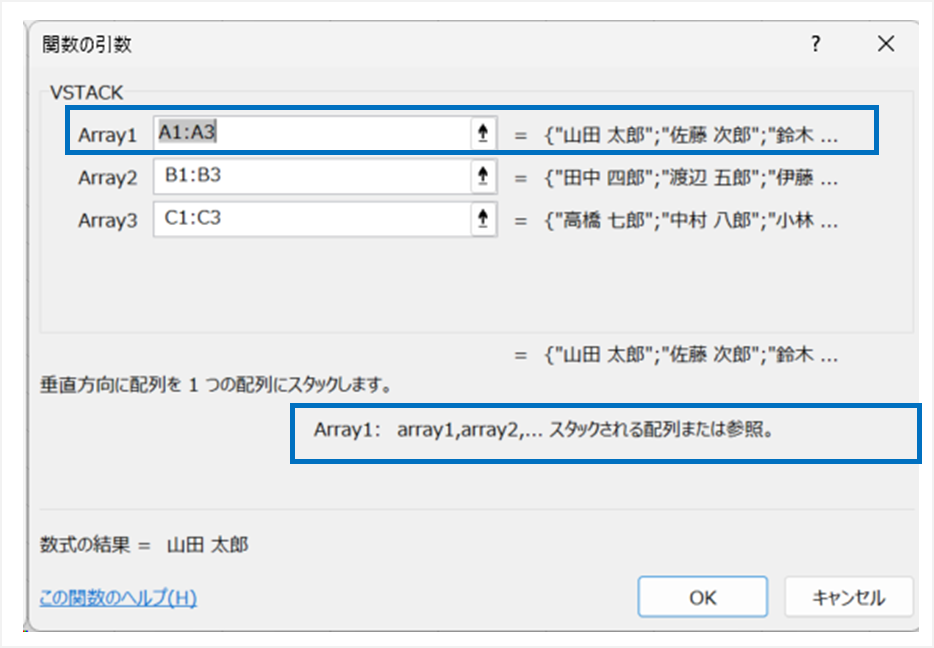
Array1: array1,array2, … スタックされる配列または参照。
[関数の挿入]ダイアログより
垂直方向に結合したい配列または参照を指定します。
例えば、A1:A3などのセル範囲を指定します。
第2引数:[array2]
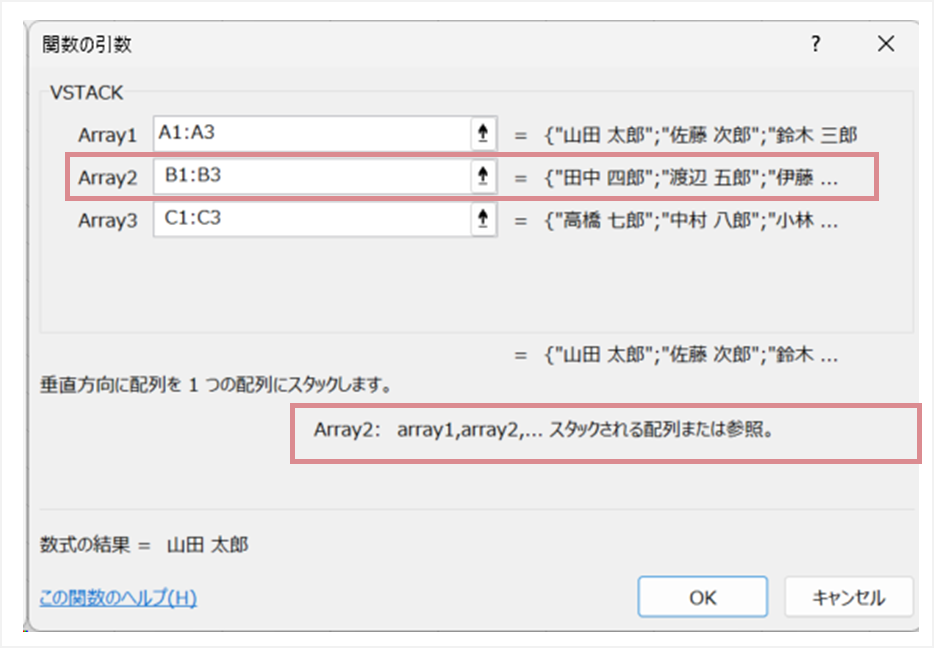
[Array2]: array1,array2, … スタックされる配列または参照。
[関数の挿入]ダイアログより
第2引数も、第1引数と同じ考え方ですが、省略可能です。
垂直方向に結合したい配列または参照を指定します。
例えば、B1:B3などのセル範囲を指定します。
第3引数:[array3]
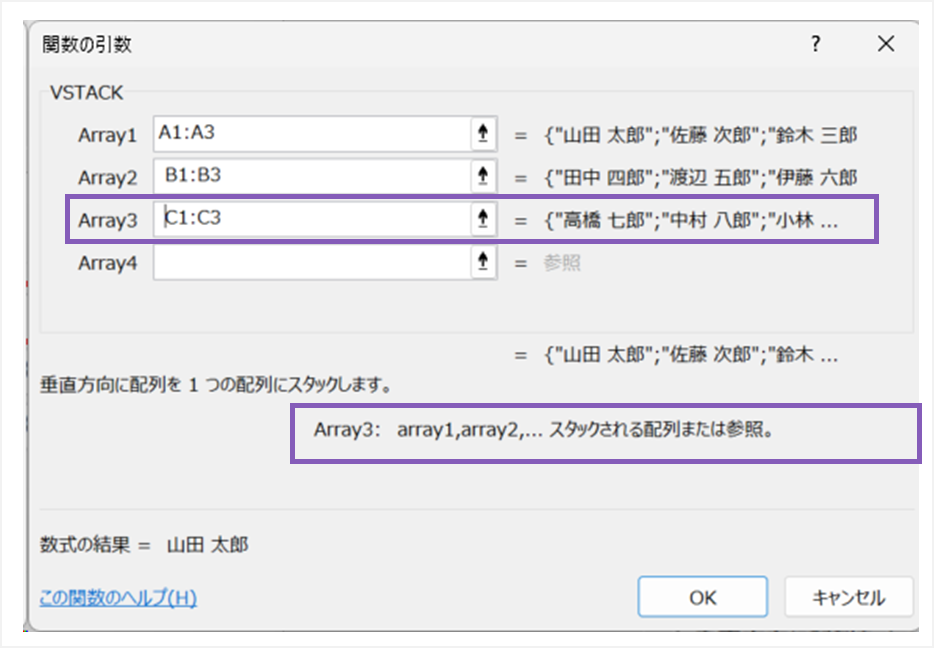
[Array3]: array1,array2, … スタックされる配列または参照。
[関数の挿入]ダイアログより
第3引数も、第1引数や第2引数と同じ考え方ですが、省略可能です。
垂直方向に結合したい配列または参照を指定します。
例えば、C1:C3などのセル範囲を指定します。
VSTACK関数の使用例
例題
以下に、VSTACK関数を使用して、
A部署, B部署, C部署の各従業員リストを、
一つのリストにまとめる例を示します。
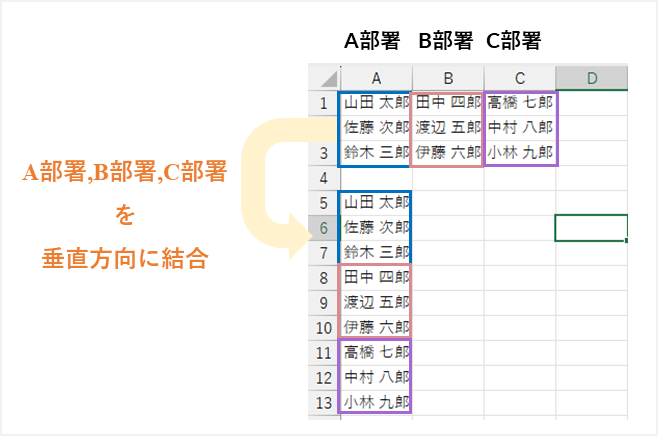
解答
VSTACK関数の各引数は、次のようなセル範囲を指定します。
なお、[関数の引数]ダイアログボックスでは、「数式の結果」が2つ表示されています。
なぜか、2つ目に登場する「数式の結果」では、
戻り値が一つしか表示されないため注意してください。
![VSTACK関数の関数式 [関数の引数]ダイアログボックス](https://biz-data-analytics.com/wp-content/uploads/2024/02/image-72-20240221-095401.png)
「OK」をクリックすると、次の関数がセルに挿入されます。
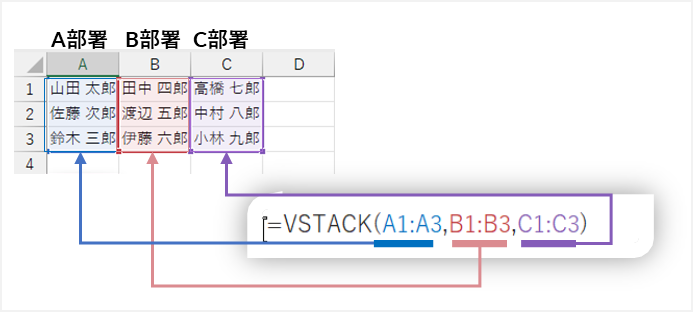
具体的な関数式は以下です。
=VSTACK(A1:A3, B1:B3, C1:C3)
すると、下記の結果(戻り値)が得られ、
部門別に分散していた従業員リストを一つにまとめることができました。
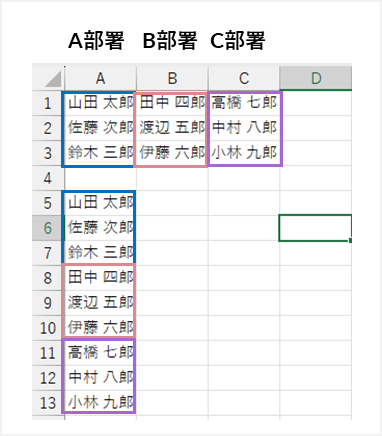
すると、指定した3つのセル範囲が結合され、
1つのリストが作成されます。
A部署, B部署, C部署の各従業員リストが、
垂直(Vertical)に積み重ねる(Stack)したわけです。
解答付きサンプルデータ
解答付きサンプルデータが欲しい方は、下記からダウンロードしてください。
最後に
VSTACK関数を使用すると、
複数の範囲を垂直(Vertical)に結合(Stack)することができます。
データ整形作業が関数化できます。
つまり、
コピペなどの作業に比べ、再現性が生まれます。
是非、活用してみてください。
参考記事:
Excel関数を操作するための基本概念です。基本概念を理解すると、各関数の理解がより深まります。
構文に関する記事
Excel関数の引数と戻り値は何だっけ?という時に、役立つ記事です。
ダイアログボックスの使い方に関する記事
Excel関数名は何だっけ?VLOOKUP関数の使い方は何だっけ?という時に、ダイアログボックスを使うと便利です。
下記はそのダイアログボックスに関する記事です。
参照形式に関する記事
関数式をコピーする時はどうしたらいい? $マークは、どう付けたらいいだろう?
といった悩みをお持ちの方は以下をご覧ください。